살면서 한 번쯤은 “F4 키를 누르라”는 말을 들어본 적 있으실 거예요. 특히 게임을 하거나 컴퓨터 작업을 하다가 그런 이야기를 들으면 괜히 호기심이 생기기도 하고, 때로는 깜짝 놀랄 만한 결과(?)를 마주하기도 하죠. 저는 어릴 적 PC방에서 친구가 Alt+F4 를 누르면 엄청난 비밀 기능이 있다며 속삭이던 때가 아직도 생생한데요.
그 순간 화면이 꺼지던 당황스러움이란! 하하. 하지만 이렇게 장난처럼 던져지는 F4 외에도 이 키가 가진 진짜 힘과 기능들을 아시나요?
단순히 창을 닫는 단축키를 넘어, 작업 효율을 확 끌어올려 주는 숨겨진 마법 같은 기능들이 곳곳에 숨어 있답니다. 특히 요즘처럼 다양한 디지털 기기를 활용하는 시대에는 더욱 그렇구요. 많은 분들이 이 F4 키의 진정한 매력을 아직 모르고 계실 거예요.
우리 삶의 여러 순간에서 꽤 중요한 역할을 해내고 있는 F4 키에 대한 오해와 진실, 그리고 여러분의 디지털 라이프를 훨씬 윤택하게 만들어 줄 실용적인 활용 팁까지, 지금부터 제가 확실히 알려드릴게요!
F4 키, 그 오해와 진실 파헤치기
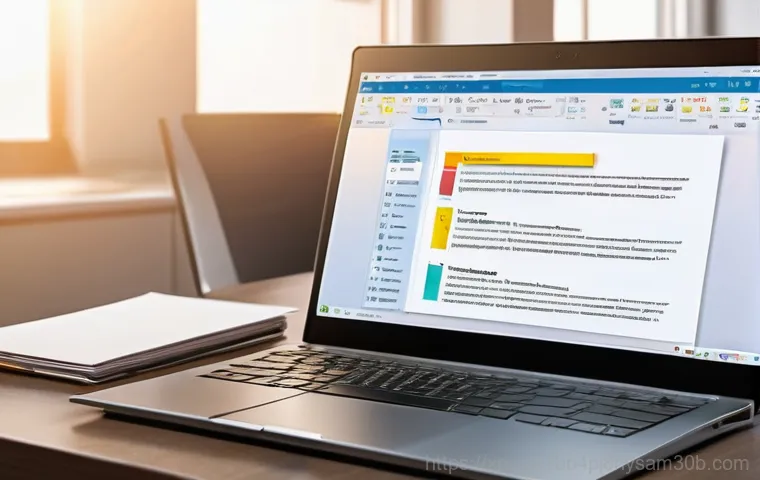
F4 키에 대한 흔한 오해들
많은 분들이 F4 키 하면 제일 먼저 떠올리는 게 아마도 “Alt + F4” 조합으로 프로그램을 닫는 기능일 거예요. 저도 어릴 적 PC방에서 친구가 장난으로 “야, 이거 누르면 완전 레어템 나온다?” 하면서 Alt+F4 를 시켜서 컴퓨터 화면이 덜컥 꺼져버렸던 기억이 생생하답니다.
정말 그때의 당황스러움이란! 하하. 하지만 이렇게 프로그램을 강제로 종료시키는 것 말고는 F4 키에 대해 잘 모르는 경우가 대부분이에요.
특히 온라인 게임에서 “F4 누르면 뭐 좋은 거 나온다” 거나 “버그가 풀린다” 같은 근거 없는 소문들이 돌기도 했는데, 사실 이런 것들은 대부분 단순한 장난이거나 잘못된 정보인 경우가 많죠. 실제로 F4 키 단독으로는 게임 내에서 특별한 기능이 없는 경우가 대다수예요.
이런 잘못된 정보 때문에 괜히 중요한 작업을 날리거나 불필요한 행동을 하는 경우가 없도록, 오늘은 F4 키에 대한 정확한 정보들을 하나하나 풀어드리려고 해요. F4 키가 가진 진짜 잠재력을 알면 아마 깜짝 놀라실 거예요.
F4 키, 정말 아무것도 안 하는 키일까?
일부 상황에서는 F4 키를 눌러도 아무런 반응이 없는 것처럼 느껴질 수 있어요. 특히 아무 프로그램도 실행되지 않은 바탕화면에서 F4 키를 누르면 말이죠. 이런 경험 때문에 F4 키는 그냥 쓸데없는 키라고 생각하는 분들도 계실 텐데요.
하지만 이건 F4 키가 ‘컨텍스트’에 따라 다르게 작동하기 때문이에요. 즉, 어떤 프로그램이 실행 중이냐, 어떤 작업을 하고 있느냐에 따라 F4 키의 역할이 천차만별로 달라진다는 거죠. 단순히 창을 닫는 기능 외에도, 특정 작업을 반복하거나 파일 경로를 편집하는 등 아주 유용하고 강력한 기능을 숨기고 있는 키랍니다.
우리가 미처 몰랐던 F4 키의 숨겨진 힘을 알게 되면, 아마 앞으로 컴퓨터 작업이 훨씬 수월해질 거예요. 마치 숨겨진 보석을 발견한 기분이랄까요? 여러분의 디지털 라이프에 새로운 활력을 불어넣어 줄 F4 키의 진짜 매력을 지금부터 함께 찾아볼까요?
의외로 유용한 F4 키의 다채로운 기능들
탐색기에서 F4 키 활용하기
윈도우 탐색기에서 F4 키를 눌러보신 적 있으신가요? 아마 대부분은 그냥 지나쳤을 기능인데요, 사실 F4 키는 탐색기에서 아주 편리한 단축키로 활용될 수 있답니다. 탐색기 창이 열려 있을 때 F4 키를 누르면 주소 표시줄(Address Bar)이 바로 활성화돼요.
이게 왜 유용하냐구요? 보통 특정 폴더 경로로 이동하고 싶을 때 마우스로 주소 표시줄을 클릭하고 직접 경로를 입력하거나 붙여넣기 해야 하잖아요? F4 키를 누르면 이런 번거로운 클릭 없이 바로 키보드로 경로를 입력하거나 수정할 수 있게 해줘요.
특히 복잡한 폴더 구조 속에서 자주 특정 위치로 이동해야 하는 분들에게는 정말 꿀팁이 아닐 수 없죠. 저도 처음에는 그냥 마우스로 클릭하는 게 익숙했는데, 한 번 F4 키의 편리함을 맛보니 이제는 없어서는 안 될 필수 단축키가 되어버렸답니다. 키보드에서 손 떼지 않고 바로바로 작업을 이어갈 수 있다는 건 생각보다 훨씬 큰 효율을 가져다줘요.
웹 브라우저에서 F4 키 활용하기
웹 서핑을 하다가도 F4 키가 은근히 유용하게 쓰일 때가 있다는 사실, 알고 계셨나요? 물론 웹 브라우저에서는 F4 키 단독으로는 특별한 기본 기능이 할당되어 있지 않은 경우가 많아요. 하지만 F4 키는 종종 Alt 키나 Ctrl 키와 조합하여 새로운 기능을 발휘하기도 하죠.
예를 들어, 인터넷 익스플로러와 같은 일부 브라우저에서는 Alt + F4 조합으로 현재 열려 있는 탭이나 창을 바로 닫을 수 있고요. 크롬이나 엣지 같은 최신 브라우저에서는 보통 Ctrl + W로 탭을 닫는 기능을 더 많이 사용하지만, 특정 상황에서는 Alt + F4 가 전체 창을 닫는 데 유용하게 쓰일 수 있답니다.
또 일부 웹 기반 프로그램이나 웹 서비스에서는 사용자 정의 단축키로 F4 를 할당하여 특정 기능을 빠르게 실행하도록 설정해 놓기도 해요. 내가 자주 사용하는 웹 서비스에 혹시 F4 키 관련 단축키가 없는지 한 번 확인해보는 것도 좋겠죠? 의외의 꿀팁을 발견할지도 모르니까요!
엑셀 장인들의 비밀 병기, F4 키 활용법
엑셀 작업 속도를 비약적으로 높이는 F4 키
엑셀 좀 다뤄봤다 하는 분들이라면 F4 키의 위력을 아마 잘 알고 계실 거예요. 엑셀에서 F4 키는 정말 ‘마법 같은’ 기능을 가지고 있답니다. 바로 ‘이전 작업 반복’ 기능이죠!
이건 정말 엑셀 작업의 효율을 비약적으로 끌어올려 주는 핵심 기능이라고 할 수 있어요. 예를 들어, 특정 셀에 배경색을 입히거나 테두리를 설정하고, 글꼴 스타일을 변경하는 등 어떤 서식 작업을 했다고 해봅시다. 그 다음 다른 셀을 선택하고 F4 키를 누르면, 방금 했던 동일한 서식 작업이 그대로 반복된답니다.
일일이 메뉴를 다시 찾아 들어가서 클릭할 필요가 없는 거죠. 저도 처음에는 이런 기능이 있는 줄 모르고 무작정 마우스로 클릭하고 또 클릭하며 시간을 허비했었어요. 하지만 F4 키의 ‘이전 작업 반복’ 기능을 알고 나서부터는 엑셀 작업 시간이 절반 가까이 줄어드는 놀라운 경험을 했답니다.
특히 수십, 수백 개의 셀에 동일한 작업을 반복해야 할 때 이 F4 키는 빛을 발해요.
F4 키로 참조 고정, 절대 참조의 마법
엑셀에서 F4 키의 또 다른 강력한 기능은 바로 ‘셀 참조 고정’이에요. 수식 작업 시 절대 참조($, 달러 표시)를 넣어야 할 때 F4 키를 사용하면 정말 편리하답니다. 보통 수식을 아래로 채우거나 옆으로 끌어다 놓을 때 셀 참조가 상대적으로 바뀌잖아요?
이때 특정 셀 주소를 항상 고정하고 싶을 때 절대 참조를 사용하는데, F4 키를 누르면 상대 참조(A1) -> 혼합 참조($A1) -> 혼합 참조(A$1) -> 절대 참조($A$1) 순으로 토글 되면서 참조 방식이 바뀐답니다. 마우스로 일일이 $를 입력하는 것보다 훨씬 빠르고 정확하죠.
저처럼 엑셀로 데이터 분석이나 보고서를 자주 만드는 사람에게 이 기능은 정말이지 없어서는 안 될 필수 중의 필수 기능이에요. F4 키를 능숙하게 다루는 것만으로도 엑셀 전문가라는 소리를 들을 수 있을 정도니까요! 만약 아직 F4 키의 이런 기능을 모르고 계셨다면, 오늘부터라도 꼭 연습해보시길 강력 추천합니다.
웹 브라우징과 F4 키의 숨겨진 시너지
자주 가는 웹사이트 경로, F4 로 빠르게
인터넷을 사용하다 보면 특정 웹사이트의 하위 디렉토리나 특정 게시판으로 자주 이동해야 할 때가 많잖아요? 예를 들어, 쇼핑몰의 특정 카테고리 페이지라거나, 즐겨찾는 커뮤니티의 특정 게시판 같은 곳 말이에요. 이때 매번 처음부터 주소를 입력하거나 즐겨찾기를 찾아 누르는 것도 번거로울 때가 있죠.
그런데 여기서 F4 키가 의외의 도움을 줄 수 있답니다. 물론 크롬이나 엣지 같은 최신 브라우저에서는 주소창에서 F4 키를 누른다고 해서 바로 주소 표시줄이 활성화되지는 않아요. 하지만 일부 구 버전 브라우저나 웹 기반의 특정 시스템에서는 F4 키가 주소 표시줄 활성화 단축키로 설정되어 있는 경우가 더러 있었죠.
그리고 더욱 중요한 것은, Alt + F4 조합으로 현재 보고 있는 웹페이지의 브라우저 탭을 빠르고 정확하게 닫을 수 있다는 점이에요. 여러 개의 탭을 열어 놓고 작업하다가 특정 탭만 빠르게 정리하고 싶을 때 유용하게 활용할 수 있답니다.
F4 키로 쾌적한 웹 서핑 환경 만들기
때로는 웹 서핑 중에 원치 않는 팝업 창이 뜨거나, 광고성 창이 여러 개 열리면서 정신없이 복잡해질 때가 있잖아요? 이럴 때 마우스로 일일이 닫기 버튼을 누르거나 작업 표시줄에서 해당 창을 찾는 것도 여간 귀찮은 일이 아니죠. 이때 Alt + F4 조합은 여러분의 쾌적한 웹 서핑 환경을 지켜주는 든든한 조력자가 될 수 있어요.
원치 않는 팝업 창이나 불필요한 브라우저 창이 뜨면 당황하지 않고 Alt + F4 를 눌러주세요. 그러면 현재 활성화되어 있는 창이 깔끔하게 닫힌답니다. 물론 웹 브라우저 전체가 종료될 수도 있으니, 중요한 작업을 하고 있을 때는 주의해야겠지만, 빠르게 창을 정리해야 할 때는 이만한 단축키가 없죠.
저도 급하게 여러 개의 창을 닫아야 할 때 이 Alt + F4 기능을 종종 활용하곤 하는데요, 찰나의 순간이지만 작업 효율을 높여주고 스트레스를 줄여주는 데 큰 도움이 된답니다.
이북 리더기부터 게임까지, F4 키의 무한 변신
이북 리더기 리모컨의 핵심, F4 키
요즘 이북 리더기 많이들 사용하시죠? 저도 잠들기 전에 침대에 누워 편하게 책을 읽는 걸 정말 좋아하는데요. 이때 무선 리모컨을 사용하면 훨씬 편리하다는 사실!
특히 이북 리더기용 블루투스 리모컨 중에는 F4 키를 특정 기능으로 매핑해서 사용하는 경우가 많답니다. 예를 들어, 3 개의 버튼으로 구성된 이북 리더기 리모컨의 경우, 보통 왼쪽 버튼은 ‘Page Down’ (다음 페이지), 오른쪽 버튼은 ‘Page Up’ (이전 페이지)으로 설정하고, 가운데 버튼을 ‘F4’ 키로 매핑해서 사용하는 경우가 흔해요.
이렇게 F4 키를 특정 기능에 연결해두면, 책을 읽다가 잠시 화면을 껐다 켜거나, 메뉴를 불러오는 등 리모컨으로 할 수 있는 기능의 폭이 훨씬 넓어진답니다. 저는 개인적으로 F4 키를 ‘화면 새로고침’이나 ‘메뉴 호출’ 기능으로 설정해서 사용하고 있는데, 덕분에 이북 리더기를 훨씬 스마트하게 활용하고 있어요.
이처럼 F4 키는 단순히 컴퓨터에만 국한되지 않고 다양한 스마트 기기에서도 그 활용도를 넓혀가고 있답니다.
게임 속 F4 키, 오해와 진실
게임을 좋아하는 분들이라면 한 번쯤 “F4 키를 누르면 엄청난 일이 벌어진다!” 같은 말을 들어봤을 거예요. 특히 예전 스타크래프트 같은 전략 시뮬레이션 게임에서는 채팅으로 “Alt+F4 누르면 핵 미사일 떨어진다”, “유닛 무한으로 뽑힌다” 등의 장난을 치면서 상대방을 게임에서 나가게 유도하는 경우가 많았죠.
저도 친구에게 속아서 당황했던 경험이 있어요. 하지만 대부분의 게임에서 F4 키 단독으로는 특별한 기능을 수행하지 않아요. 오히려 Alt+F4 는 게임을 강제로 종료하는 단축키이기 때문에, 중요한 게임 도중에 누르면 아까운 노력을 날려버릴 수 있죠.
물론 일부 게임에서는 F4 키를 특정 기능(예: 스크린샷, 특정 메뉴 호출 등)으로 커스터마이징해서 사용할 수 있도록 지원하기도 하지만, 이는 게임마다 다르니 해당 게임의 단축키 설정을 확인하는 것이 좋아요. 그러니 게임 중에 누가 F4 키를 누르라고 하더라도 함부로 누르지 말고, 항상 조심하는 습관을 들이는 것이 중요하답니다.
여러분의 소중한 게임 플레이를 지키기 위해서 말이죠!
나만의 F4 키 커스터마이징으로 작업 효율 극대화
F4 키, 내 손에 맞춰 새롭게 태어나다
여러분, F4 키가 특정 프로그램에서만 정해진 기능을 하는 게 아니라, 여러분이 원하는 대로 기능을 부여할 수도 있다는 사실, 알고 계셨나요? 바로 ‘키 매핑(Key Mapping)’이라는 과정을 통해서 말이에요. 특히 이북 리더기 리모컨처럼 특정 하드웨어 기기나 소프트웨어 프로그램에서는 사용자가 직접 F4 키에 원하는 기능을 할당할 수 있도록 지원하는 경우가 많답니다.
예를 들어, 자주 사용하는 특정 프로그램을 F4 키 한 번으로 실행시킨다거나, 특정 문구나 이모티콘을 F4 키에 할당해서 빠르게 입력하는 등의 활용이 가능하죠. 저 같은 경우에는 자주 사용하는 특정 웹사이트를 바로 열어주는 기능이나, 특정 폴더를 열어주는 기능을 F4 키에 할당해서 사용하고 있어요.
이렇게 F4 키를 나만의 스타일로 커스터마이징 해두면, 반복적이고 단순한 작업을 훨씬 빠르고 효율적으로 처리할 수 있게 된답니다. 마치 나만의 맞춤형 비서가 생긴 기분이랄까요?
F4 키 활용을 위한 유용한 프로그램들
F4 키 커스터마이징을 더욱 쉽고 강력하게 만들어 줄 다양한 프로그램들도 있답니다. 대표적으로 ‘AutoHotkey’ 같은 프로그램은 키보드의 거의 모든 키에 원하는 기능을 할당할 수 있도록 도와주는 강력한 도구예요. F4 키뿐만 아니라 다른 기능 키들도 내가 원하는 대로 설정해서 사용할 수 있죠.
예를 들어, F4 키를 누르면 특정 매크로가 실행되도록 설정한다거나, 자주 사용하는 단축키 조합을 F4 키 하나로 대체하는 등의 활용이 가능해요. 이 외에도 특정 브랜드의 키보드나 마우스 드라이버 소프트웨어에서도 자체적으로 키 매핑 기능을 제공하는 경우가 많으니, 여러분이 사용하고 있는 주변기기의 설정 프로그램을 한 번 확인해보는 것도 좋아요.
이런 프로그램들을 활용하면 F4 키의 잠재력을 100% 끌어내어 여러분의 작업 효율을 상상 그 이상으로 끌어올릴 수 있답니다. 저도 이런 프로그램들을 활용해서 F4 키뿐만 아니라 다른 키들도 저에게 최적화된 기능으로 설정해서 사용하고 있는데, 덕분에 정말 편리하고 스마트한 디지털 라이프를 즐기고 있어요.
| F4 키 활용 사례 | 주요 기능 | 자세한 설명 |
|---|---|---|
| 윈도우 탐색기 | 주소 표시줄 활성화 | 폴더 경로를 빠르게 입력하거나 수정할 수 있습니다. 마우스 클릭 없이 키보드로 작업 가능. |
| Microsoft Excel | 이전 작업 반복 (절대 참조) | 이전 서식 또는 작업을 반복하며, 수식에서 셀 참조($, 달러)를 빠르게 변경할 수 있습니다. |
| 웹 브라우저 (Alt+F4) | 활성화된 창 닫기 | 현재 보고 있는 웹 브라우저 창이나 팝업 창을 빠르게 닫을 수 있습니다. |
| 이북 리더기 리모컨 | 커스터마이징 기능 | 페이지 넘기기, 메뉴 호출, 화면 새로고침 등 사용자가 원하는 기능을 할당하여 활용합니다. |
| 게임 (Alt+F4) | 게임 강제 종료 | 대부분의 게임에서 Alt+F4 는 게임을 강제로 종료하는 단축키로 작용합니다. (장난에 주의!) |
F4 키, 이제는 없어서는 안 될 당신의 디지털 파트너
F4 키를 통한 스마트한 디지털 라이프
오늘 F4 키에 대한 다양한 이야기들을 풀어보면서, 단순히 ‘Alt+F4 로 창 닫는 키’라고만 생각했던 F4 키가 얼마나 많은 잠재력을 가지고 있는지 알게 되셨을 거예요. 윈도우 탐색기에서 파일 경로를 빠르게 이동하고, 엑셀에서 반복적인 작업을 한 번에 처리하며, 이북 리더기에서는 나만의 맞춤형 리모컨으로 변신하는 모습까지.
F4 키는 우리가 미처 알지 못했던 다양한 상황에서 우리의 디지털 라이프를 훨씬 편리하고 스마트하게 만들어주는 숨겨진 조력자 역할을 톡톡히 해내고 있답니다. 저도 처음에는 F4 키에 대해 깊이 생각해보지 않았지만, 하나둘씩 그 기능들을 익혀가면서 이제는 F4 키 없는 컴퓨터 작업은 상상하기 어려울 정도가 되었어요.
작은 습관의 변화가 이렇게 큰 효율을 가져다줄 수 있다는 것이 참 놀랍죠. 여러분도 오늘 알려드린 팁들을 바탕으로 F4 키를 적극적으로 활용해보면서, 자신만의 스마트한 디지털 라이프를 만들어나가시길 바랍니다.
F4 키, 앞으로의 활용 가능성은?
기술이 발전하고 다양한 기기가 등장하면서, F4 키의 활용 가능성은 앞으로 더욱 커질 것으로 기대돼요. 단순히 PC 키보드의 한정된 기능을 넘어, 이북 리더기 리모컨처럼 특정 기기와의 연동을 통해 새로운 기능들을 만들어낼 수도 있고요. 인공지능이나 자동화 기술과 결합하여 더욱 강력하고 개인화된 기능을 수행할 수도 있을 거예요.
예를 들어, F4 키를 누르면 AI 비서가 특정 작업을 자동으로 처리해주거나, 자주 사용하는 특정 정보를 한 번에 불러와주는 등의 미래가 올 수도 있겠죠? 상상만 해도 정말 흥미롭지 않나요? 이처럼 F4 키는 단순한 입력 도구를 넘어, 우리의 디지털 환경을 더욱 풍요롭게 만들어줄 무궁무진한 잠재력을 품고 있답니다.
여러분도 오늘부터 F4 키에 좀 더 관심을 가지고, 자신만의 방식으로 이 키를 활용해보는 건 어떨까요? 작은 시도들이 모여 여러분의 작업 효율을 크게 향상시키고, 더 나아가 여러분의 디지털 라이프를 한 단계 업그레이드 시켜줄 거라고 확신합니다!
F4 키, 그 오해와 진실 파헤치기
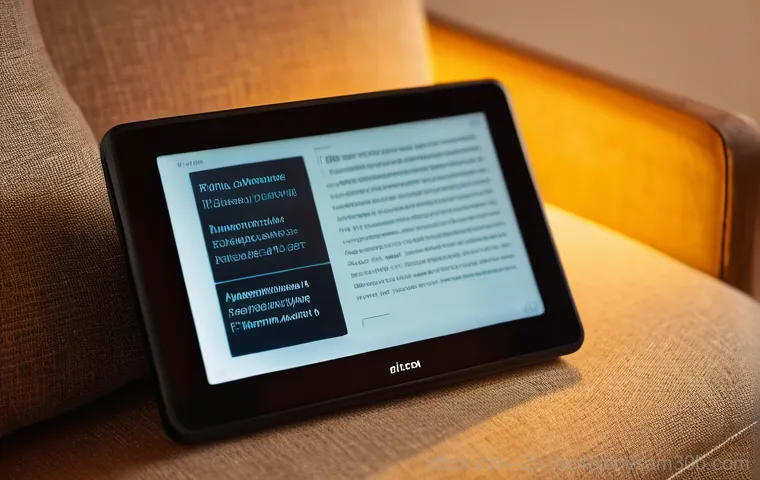
F4 키에 대한 흔한 오해들
많은 분들이 F4 키 하면 제일 먼저 떠올리는 게 아마도 “Alt + F4” 조합으로 프로그램을 닫는 기능일 거예요. 저도 어릴 적 PC방에서 친구가 장난으로 “야, 이거 누르면 완전 레어템 나온다?” 하면서 Alt+F4 를 시켜서 컴퓨터 화면이 덜컥 꺼져버렸던 기억이 생생하답니다. 정말 그때의 당황스러움이란! 하하. 하지만 이렇게 프로그램을 강제로 종료시키는 것 말고는 F4 키에 대해 잘 모르는 경우가 대부분이에요. 특히 온라인 게임에서 “F4 누르면 뭐 좋은 거 나온다” 거나 “버그가 풀린다” 같은 근거 없는 소문들이 돌기도 했는데, 사실 이런 것들은 대부분 단순한 장난이거나 잘못된 정보인 경우가 많죠. 실제로 F4 키 단독으로는 게임 내에서 특별한 기능이 없는 경우가 대다수예요. 이런 잘못된 정보 때문에 괜히 중요한 작업을 날리거나 불필요한 행동을 하는 경우가 없도록, 오늘은 F4 키에 대한 정확한 정보들을 하나하나 풀어드리려고 해요. F4 키가 가진 진짜 잠재력을 알면 아마 깜짝 놀라실 거예요.
F4 키, 정말 아무것도 안 하는 키일까?
일부 상황에서는 F4 키를 눌러도 아무런 반응이 없는 것처럼 느껴질 수 있어요. 특히 아무 프로그램도 실행되지 않은 바탕화면에서 F4 키를 누르면 말이죠. 이런 경험 때문에 F4 키는 그냥 쓸데없는 키라고 생각하는 분들도 계실 텐데요. 하지만 이건 F4 키가 ‘컨텍스트’에 따라 다르게 작동하기 때문이에요. 즉, 어떤 프로그램이 실행 중이냐, 어떤 작업을 하고 있느냐에 따라 F4 키의 역할이 천차만별로 달라진다는 거죠. 단순히 창을 닫는 기능 외에도, 특정 작업을 반복하거나 파일 경로를 편집하는 등 아주 유용하고 강력한 기능을 숨기고 있는 키랍니다. 우리가 미처 몰랐던 F4 키의 숨겨진 힘을 알게 되면, 아마 앞으로 컴퓨터 작업이 훨씬 수월해질 거예요. 마치 숨겨진 보석을 발견한 기분이랄까요? 여러분의 디지털 라이프에 새로운 활력을 불어넣어 줄 F4 키의 진짜 매력을 지금부터 함께 찾아볼까요?
의외로 유용한 F4 키의 다채로운 기능들
탐색기에서 F4 키 활용하기
윈도우 탐색기에서 F4 키를 눌러보신 적 있으신가요? 아마 대부분은 그냥 지나쳤을 기능인데요, 사실 F4 키는 탐색기에서 아주 편리한 단축키로 활용될 수 있답니다. 탐색기 창이 열려 있을 때 F4 키를 누르면 주소 표시줄(Address Bar)이 바로 활성화돼요. 이게 왜 유용하냐구요? 보통 특정 폴더 경로로 이동하고 싶을 때 마우스로 주소 표시줄을 클릭하고 직접 경로를 입력하거나 붙여넣기 해야 하잖아요? F4 키를 누르면 이런 번거로운 클릭 없이 바로 키보드로 경로를 입력하거나 수정할 수 있게 해줘요. 특히 복잡한 폴더 구조 속에서 자주 특정 위치로 이동해야 하는 분들에게는 정말 꿀팁이 아닐 수 없죠. 저도 처음에는 그냥 마우스로 클릭하는 게 익숙했는데, 한 번 F4 키의 편리함을 맛보니 이제는 없어서는 안 될 필수 단축키가 되어버렸답니다. 키보드에서 손 떼지 않고 바로바로 작업을 이어갈 수 있다는 건 생각보다 훨씬 큰 효율을 가져다줘요.
웹 브라우저에서 F4 키 활용하기
웹 서핑을 하다가도 F4 키가 은근히 유용하게 쓰일 때가 있다는 사실, 알고 계셨나요? 물론 웹 브라우저에서는 F4 키 단독으로는 특별한 기본 기능이 할당되어 있지 않은 경우가 많아요. 하지만 F4 키는 종종 Alt 키나 Ctrl 키와 조합하여 새로운 기능을 발휘하기도 하죠. 예를 들어, 인터넷 익스플로러와 같은 일부 브라우저에서는 Alt + F4 조합으로 현재 열려 있는 탭이나 창을 바로 닫을 수 있고요. 크롬이나 엣지 같은 최신 브라우저에서는 보통 Ctrl + W로 탭을 닫는 기능을 더 많이 사용하지만, 특정 상황에서는 Alt + F4 가 전체 창을 닫는 데 유용하게 쓰일 수 있답니다. 또 일부 웹 기반 프로그램이나 웹 서비스에서는 사용자 정의 단축키로 F4 를 할당하여 특정 기능을 빠르게 실행하도록 설정해 놓기도 해요. 내가 자주 사용하는 웹 서비스에 혹시 F4 키 관련 단축키가 없는지 한 번 확인해보는 것도 좋겠죠? 의외의 꿀팁을 발견할지도 모르니까요!
엑셀 장인들의 비밀 병기, F4 키 활용법
엑셀 작업 속도를 비약적으로 높이는 F4 키
엑셀 좀 다뤄봤다 하는 분들이라면 F4 키의 위력을 아마 잘 알고 계실 거예요. 엑셀에서 F4 키는 정말 ‘마법 같은’ 기능을 가지고 있답니다. 바로 ‘이전 작업 반복’ 기능이죠! 이건 정말 엑셀 작업의 효율을 비약적으로 끌어올려 주는 핵심 기능이라고 할 수 있어요. 예를 들어, 특정 셀에 배경색을 입히거나 테두리를 설정하고, 글꼴 스타일을 변경하는 등 어떤 서식 작업을 했다고 해봅시다. 그 다음 다른 셀을 선택하고 F4 키를 누르면, 방금 했던 동일한 서식 작업이 그대로 반복된답니다. 일일이 메뉴를 다시 찾아 들어가서 클릭할 필요가 없는 거죠. 저도 처음에는 이런 기능이 있는 줄 모르고 무작정 마우스로 클릭하고 또 클릭하며 시간을 허비했었어요. 하지만 F4 키의 ‘이전 작업 반복’ 기능을 알고 나서부터는 엑셀 작업 시간이 절반 가까이 줄어드는 놀라운 경험을 했답니다. 특히 수십, 수백 개의 셀에 동일한 작업을 반복해야 할 때 이 F4 키는 빛을 발해요.
F4 키로 참조 고정, 절대 참조의 마법
엑셀에서 F4 키의 또 다른 강력한 기능은 바로 ‘셀 참조 고정’이에요. 수식 작업 시 절대 참조($, 달러 표시)를 넣어야 할 때 F4 키를 사용하면 정말 편리하답니다. 보통 수식을 아래로 채우거나 옆으로 끌어다 놓을 때 셀 참조가 상대적으로 바뀌잖아요? 이때 특정 셀 주소를 항상 고정하고 싶을 때 절대 참조를 사용하는데, F4 키를 누르면 상대 참조(A1) -> 혼합 참조($A1) -> 혼합 참조(A$1) -> 절대 참조($A$1) 순으로 토글 되면서 참조 방식이 바뀐답니다. 마우스로 일일이 $를 입력하는 것보다 훨씬 빠르고 정확하죠. 저처럼 엑셀로 데이터 분석이나 보고서를 자주 만드는 사람에게 이 기능은 정말이지 없어서는 안 될 필수 중의 필수 기능이에요. F4 키를 능숙하게 다루는 것만으로도 엑셀 전문가라는 소리를 들을 수 있을 정도니까요! 만약 아직 F4 키의 이런 기능을 모르고 계셨다면, 오늘부터라도 꼭 연습해보시길 강력 추천합니다.
웹 브라우징과 F4 키의 숨겨진 시너지
자주 가는 웹사이트 경로, F4 로 빠르게
인터넷을 사용하다 보면 특정 웹사이트의 하위 디렉토리나 특정 게시판으로 자주 이동해야 할 때가 많잖아요? 예를 들어, 쇼핑몰의 특정 카테고리 페이지라거나, 즐겨찾는 커뮤니티의 특정 게시판 같은 곳 말이에요. 이때 매번 처음부터 주소를 입력하거나 즐겨찾기를 찾아 누르는 것도 번거로울 때가 있죠. 그런데 여기서 F4 키가 의외의 도움을 줄 수 있답니다. 물론 크롬이나 엣지 같은 최신 브라우저에서는 주소창에서 F4 키를 누른다고 해서 바로 주소 표시줄이 활성화되지는 않아요. 하지만 일부 구 버전 브라우저나 웹 기반의 특정 시스템에서는 F4 키가 주소 표시줄 활성화 단축키로 설정되어 있는 경우가 더러 있었죠. 그리고 더욱 중요한 것은, Alt + F4 조합으로 현재 보고 있는 웹페이지의 브라우저 탭을 빠르고 정확하게 닫을 수 있다는 점이에요. 여러 개의 탭을 열어 놓고 작업하다가 특정 탭만 빠르게 정리하고 싶을 때 유용하게 활용할 수 있답니다.
F4 키로 쾌적한 웹 서핑 환경 만들기
때로는 웹 서핑 중에 원치 않는 팝업 창이 뜨거나, 광고성 창이 여러 개 열리면서 정신없이 복잡해질 때가 있잖아요? 이럴 때 마우스로 일일이 닫기 버튼을 누르거나 작업 표시줄에서 해당 창을 찾는 것도 여간 귀찮은 일이 아니죠. 이때 Alt + F4 조합은 여러분의 쾌적한 웹 서핑 환경을 지켜주는 든든한 조력자가 될 수 있어요. 원치 않는 팝업 창이나 불필요한 브라우저 창이 뜨면 당황하지 않고 Alt + F4 를 눌러주세요. 그러면 현재 활성화되어 있는 창이 깔끔하게 닫힌답니다. 물론 웹 브라우저 전체가 종료될 수도 있으니, 중요한 작업을 하고 있을 때는 주의해야겠지만, 빠르게 창을 정리해야 할 때는 이만한 단축키가 없죠. 저도 급하게 여러 개의 창을 닫아야 할 때 이 Alt + F4 기능을 종종 활용하곤 하는데요, 찰나의 순간이지만 작업 효율을 높여주고 스트레스를 줄여주는 데 큰 도움이 된답니다.
이북 리더기부터 게임까지, F4 키의 무한 변신
이북 리더기 리모컨의 핵심, F4 키
요즘 이북 리더기 많이들 사용하시죠? 저도 잠들기 전에 침대에 누워 편하게 책을 읽는 걸 정말 좋아하는데요. 이때 무선 리모컨을 사용하면 훨씬 편리하다는 사실! 특히 이북 리더기용 블루투스 리모컨 중에는 F4 키를 특정 기능으로 매핑해서 사용하는 경우가 많답니다. 예를 들어, 3 개의 버튼으로 구성된 이북 리더기 리모컨의 경우, 보통 왼쪽 버튼은 ‘Page Down’ (다음 페이지), 오른쪽 버튼은 ‘Page Up’ (이전 페이지)으로 설정하고, 가운데 버튼을 ‘F4’ 키로 매핑해서 사용하는 경우가 흔해요. 이렇게 F4 키를 특정 기능에 연결해두면, 책을 읽다가 잠시 화면을 껐다 켜거나, 메뉴를 불러오는 등 리모컨으로 할 수 있는 기능의 폭이 훨씬 넓어진답니다. 저는 개인적으로 F4 키를 ‘화면 새로고침’이나 ‘메뉴 호출’ 기능으로 설정해서 사용하고 있는데, 덕분에 이북 리더기를 훨씬 스마트하게 활용하고 있어요. 이처럼 F4 키는 단순히 컴퓨터에만 국한되지 않고 다양한 스마트 기기에서도 그 활용도를 넓혀가고 있답니다.
게임 속 F4 키, 오해와 진실
게임을 좋아하는 분들이라면 한 번쯤 “F4 키를 누르면 엄청난 일이 벌어진다!” 같은 말을 들어봤을 거예요. 특히 예전 스타크래프트 같은 전략 시뮬레이션 게임에서는 채팅으로 “Alt+F4 누르면 핵 미사일 떨어진다”, “유닛 무한으로 뽑힌다” 등의 장난을 치면서 상대방을 게임에서 나가게 유도하는 경우가 많았죠. 저도 친구에게 속아서 당황했던 경험이 있어요. 하지만 대부분의 게임에서 F4 키 단독으로는 특별한 기능을 수행하지 않아요. 오히려 Alt+F4 는 게임을 강제로 종료하는 단축키이기 때문에, 중요한 게임 도중에 누르면 아까운 노력을 날려버릴 수 있죠. 물론 일부 게임에서는 F4 키를 특정 기능(예: 스크린샷, 특정 메뉴 호출 등)으로 커스터마이징해서 사용할 수 있도록 지원하기도 하지만, 이는 게임마다 다르니 해당 게임의 단축키 설정을 확인하는 것이 좋아요. 그러니 게임 중에 누가 F4 키를 누르라고 하더라도 함부로 누르지 말고, 항상 조심하는 습관을 들이는 것이 중요하답니다. 여러분의 소중한 게임 플레이를 지키기 위해서 말이죠!
나만의 F4 키 커스터마이징으로 작업 효율 극대화
F4 키, 내 손에 맞춰 새롭게 태어나다
여러분, F4 키가 특정 프로그램에서만 정해진 기능을 하는 게 아니라, 여러분이 원하는 대로 기능을 부여할 수도 있다는 사실, 알고 계셨나요? 바로 ‘키 매핑(Key Mapping)’이라는 과정을 통해서 말이에요. 특히 이북 리더기 리모컨처럼 특정 하드웨어 기기나 소프트웨어 프로그램에서는 사용자가 직접 F4 키에 원하는 기능을 할당할 수 있도록 지원하는 경우가 많답니다. 예를 들어, 자주 사용하는 특정 프로그램을 F4 키 한 번으로 실행시킨다거나, 특정 문구나 이모티콘을 F4 키에 할당해서 빠르게 입력하는 등의 활용이 가능하죠. 저 같은 경우에는 자주 사용하는 특정 웹사이트를 바로 열어주는 기능이나, 특정 폴더를 열어주는 기능을 F4 키에 할당해서 사용하고 있어요. 이렇게 F4 키를 나만의 스타일로 커스터마이징 해두면, 반복적이고 단순한 작업을 훨씬 빠르고 효율적으로 처리할 수 있게 된답니다. 마치 나만의 맞춤형 비서가 생긴 기분이랄까요?
F4 키 활용을 위한 유용한 프로그램들
F4 키 커스터마이징을 더욱 쉽고 강력하게 만들어 줄 다양한 프로그램들도 있답니다. 대표적으로 ‘AutoHotkey’ 같은 프로그램은 키보드의 거의 모든 키에 원하는 기능을 할당할 수 있도록 도와주는 강력한 도구예요. F4 키뿐만 아니라 다른 기능 키들도 내가 원하는 대로 설정해서 사용할 수 있죠. 예를 들어, F4 키를 누르면 특정 매크로가 실행되도록 설정한다거나, 자주 사용하는 단축키 조합을 F4 키 하나로 대체하는 등의 활용이 가능해요. 이 외에도 특정 브랜드의 키보드나 마우스 드라이버 소프트웨어(예: 로지텍 옵션)에서도 자체적으로 키 매핑 기능을 제공하는 경우가 많으니, 여러분이 사용하고 있는 주변기기의 설정 프로그램을 한 번 확인해보는 것도 좋아요. 이런 프로그램들을 활용하면 F4 키의 잠재력을 100% 끌어내어 여러분의 작업 효율을 상상 그 이상으로 끌어올릴 수 있답니다. 저도 이런 프로그램들을 활용해서 F4 키뿐만 아니라 다른 키들도 저에게 최적화된 기능으로 설정해서 사용하고 있는데, 덕분에 정말 편리하고 스마트한 디지털 라이프를 즐기고 있어요.
| F4 키 활용 사례 | 주요 기능 | 자세한 설명 |
|---|---|---|
| 윈도우 탐색기 | 주소 표시줄 활성화 | 폴더 경로를 빠르게 입력하거나 수정할 수 있습니다. 마우스 클릭 없이 키보드로 작업 가능. |
| Microsoft Excel | 이전 작업 반복 (절대 참조) | 이전 서식 또는 작업을 반복하며, 수식에서 셀 참조($, 달러)를 빠르게 변경할 수 있습니다. |
| 웹 브라우저 (Alt+F4) | 활성화된 창 닫기 | 현재 보고 있는 웹 브라우저 창이나 팝업 창을 빠르게 닫을 수 있습니다. |
| 이북 리더기 리모컨 | 커스터마이징 기능 | 페이지 넘기기, 메뉴 호출, 화면 새로고침 등 사용자가 원하는 기능을 할당하여 활용합니다. |
| 게임 (Alt+F4) | 게임 강제 종료 | 대부분의 게임에서 Alt+F4 는 게임을 강제로 종료하는 단축키로 작용합니다. (장난에 주의!) |
글을 마치며
오늘 F4 키에 대한 다양한 이야기들을 풀어보면서, 단순히 ‘Alt+F4 로 창 닫는 키’라고만 생각했던 F4 키가 얼마나 많은 잠재력을 가지고 있는지 알게 되셨을 거예요. 탐색기, 엑셀, 웹 브라우저, 심지어 이북 리더기까지, F4 키는 우리의 디지털 라이프를 훨씬 편리하고 스마트하게 만들어주는 숨겨진 조력자 역할을 톡톡히 해낸답니다. 작은 습관의 변화가 큰 효율을 가져다줄 수 있다는 것이 참 놀랍죠. 오늘 알려드린 팁들을 바탕으로 F4 키를 적극 활용하여 여러분만의 스마트한 디지털 라이프를 만들어나가시길 바랍니다.
알아두면 쓸모 있는 정보
1. 윈도우 탐색기에서 F4 키를 누르면 주소 표시줄이 즉시 활성화됩니다. 마우스 클릭 없이 키보드로 파일 경로를 입력하거나 편집할 수 있어 탐색기 사용이 훨씬 빨라져요. 자주 방문하는 폴더나 복잡한 경로에 빠르게 접근해야 할 때 정말 유용하답니다. 저는 이 기능을 알고 나서부터는 마우스에 손이 덜 가게 되더라고요.
2. 엑셀에서 F4 키는 ‘이전 작업 반복’의 마법사입니다. 셀에 서식을 지정하거나 특정 작업을 수행한 후 다른 셀에서 F4 를 누르면 동일한 작업이 그대로 반복돼요. 또한, 수식 입력 시 F4 키를 반복해서 누르면 상대, 혼합, 절대 참조($, 달러 기호)를 손쉽게 전환할 수 있어 복잡한 수식 작업 시간을 대폭 단축시켜 줍니다.
3. 웹 브라우저에서는 Alt + F4 조합으로 현재 보고 있는 창이나 탭을 빠르게 닫을 수 있습니다. 불필요하게 열린 팝업 창이나 여러 개의 브라우저 탭을 한 번에 정리하고 싶을 때 유용해요. 물론 작업 중인 중요한 창이 닫히지 않도록 주의해야겠죠?
4. 이북 리더기 리모컨에서는 F4 키를 ‘키 매핑’하여 원하는 기능으로 사용할 수 있습니다. 저는 주로 ‘페이지 넘기기’나 ‘메뉴 호출’, ‘화면 새로고침’ 등의 기능으로 설정해두고 사용하는데, 덕분에 독서 경험이 훨씬 편리해졌어요. 여러분도 자신에게 맞는 기능으로 설정해보세요!
5. 게임에서 “F4 를 누르면 뭔가 대단한 일이 벌어진다”는 말은 대부분 장난이거나 잘못된 정보입니다. 특히 Alt + F4 는 게임을 강제 종료하는 단축키이므로, 소중한 게임 플레이를 날려버리지 않도록 항상 조심해야 해요. 궁금한 기능은 게임 내 설정이나 공식 가이드를 통해 확인하는 것이 가장 정확합니다.
중요 사항 정리
F4 키는 단순히 ‘창 닫는 키’라는 오해를 넘어, 여러분의 디지털 생활을 풍요롭게 만들어줄 다재다능한 키입니다. 윈도우 탐색기에서의 주소 표시줄 활성화부터 엑셀의 반복 작업과 절대 참조 기능, 그리고 웹 브라우저의 빠른 창 정리까지, 상황에 따라 그 활용법이 무궁무진하다는 것을 꼭 기억해주세요. 특히 엑셀에서 F4 키의 활용은 작업 효율을 크게 끌어올리는 핵심 비법 중 하나이니, 만약 아직 익숙하지 않다면 오늘부터라도 꾸준히 연습해보시는 것을 강력 추천드립니다. 또한, 이북 리더기 리모컨처럼 특정 기기에서는 F4 키를 커스터마이징하여 나만의 편리한 기능을 만들 수도 있으니, 다양한 가능성을 열어두고 활용해보는 것도 좋습니다. 다만, 게임 상황에서 Alt + F4 는 강제 종료를 의미한다는 점을 명심하고, 불필요한 피해를 입지 않도록 항상 주의해야 합니다. F4 키를 올바르게 알고 능숙하게 다루는 것만으로도 여러분의 컴퓨터 활용 능력은 한 단계 더 업그레이드될 거예요. 이 작은 키 하나가 선사하는 편리함과 효율성을 직접 경험해보시길 바랍니다!
자주 묻는 질문 (FAQ) 📖
질문: F4 키, 대체 어떤 마법을 부리는 건가요? 가장 자주 쓰이는 기능들을 알려주세요!
답변: 많은 분들이 F4 키 하면 ‘Alt+F4’를 떠올리며 그저 창을 닫는 단축키로만 알고 계실 텐데요, 사실 F4 는 그 이상이랍니다! 윈도우 탐색기나 웹 브라우저에서는 F4 키를 누르면 주소 표시줄로 커서가 이동해서 원하는 주소를 바로 입력하거나 검색할 수 있게 해줘요. 특히 엑셀을 자주 사용하시는 분들에게는 정말 꿀팁인데요, F4 를 누르면 방금 했던 작업을 ‘반복’해주는 기능이 있어요.
예를 들어, 특정 셀의 배경색을 바꾸고 다른 셀을 선택한 뒤 F4 를 누르면 그 셀의 배경색도 똑같이 바뀌는 거죠. 아니면 수식 입력 중에 F4 를 눌러 셀 참조를 고정(절대 참조)하는 데 활용할 수도 있구요. 생각보다 일상에서 작업 속도를 확 높여주는 똑똑한 기능들이 많답니다.
질문: 게임 중에 “F4 눌러봐” 하는 친구들, 정말 특별한 비밀이 있는 건가요?
답변: 아, 이거 정말 PC방 좀 다녀봤다 하는 분들이라면 한 번쯤은 당해봤을(?) 장난이죠! 저도 어릴 적 스타크래프트 할 때 친구가 “F4 누르면 특별한 아이템 나온다!” 해서 눌렀다가 게임 꺼진 적이 몇 번인지 몰라요. 하하.
실제로 대부분의 게임에서 F4 키 단독으로는 아무런 기능을 수행하지 않는 경우가 많아요. 오히려 ‘Alt + F4’를 누르면 현재 실행 중인 게임 창이 강제로 닫히기 때문에, 친구들이 장난으로 그렇게 말하는 경우가 대다수랍니다. 물론 일부 특정 게임에서 F4 에 고유한 기능이 할당되어 있을 수도 있지만, 일반적으로 “F4 를 누르라”는 말은 여러분의 게임을 종료시키려는 귀여운(?) 속임수일 가능성이 훨씬 높으니 조심하세요!
질문: 이북리더기나 다른 전자기기에서도 F4 키가 뭔가 특별한 역할을 할 수 있나요?
답변: 네, 그럼요! F4 키는 단순히 컴퓨터에서만 활용되는 게 아니랍니다. 요즘 많이들 사용하시는 이북리더기 전용 리모컨 같은 경우에는 키 맵핑이라는 과정을 통해 F4 키에 특정 기능을 할당하기도 해요.
예를 들어, 3 개의 버튼이 있는 리모컨이라면 보통 왼쪽은 ‘페이지 다운’, 오른쪽은 ‘페이지 업’, 그리고 가운데 버튼에는 F4 키를 맵핑해서 활용하곤 합니다. 이렇게 설정하면 이북을 읽을 때 손가락 하나로 편하게 페이지를 넘길 수 있어서 정말 편리하죠. 또한 일부 삼성 노트북의 BIOS 설정에서는 F4 키가 시스템 복구 기능을 실행하는 데 사용되기도 해요.
이처럼 F4 키는 우리가 생각하는 것보다 훨씬 더 다양한 디지털 환경에서 우리를 도와주는 다재다능한 키랍니다!
